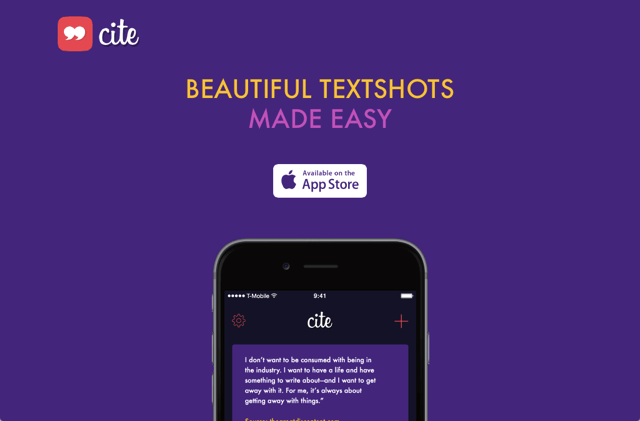
如果你也是個會在社群網站上分享文章的人,你通常是直接轉貼全文,或者會順手做個簡單小摘要,顯示出這篇文章或新聞的重點呢?我大多會把內容較精華的部分複製到更新訊息裡,一來可以讓其他人立即得知這個鏈結的重點部分,二來當我在回顧舊訊息時,就能回想當時轉貼這篇文章的原因。
對於網摘,可能每個人都有自己的作法,但你知道嗎?即便是順手拈來,也可以有不一樣的表現方式。
最近我發現一個相當有趣的應用程式「Cite」,能把你要摘要的段落轉成圖片,讓它不受 Twitter 內容更新字數限制,而且產生的圖片相當有質感!更棒的是會將你摘要內容收錄在 App 裡,未來要重新檢索時就變得簡單許多。
Cite 適用於 iOS 平台,目前沒有其他版本,也只支援 Twitter 帳戶連結,當你在閱讀網頁文章或新聞時,只要簡單選取內容,將它傳送到 Cite 應用程式後就能快速將你選擇的文字轉成一張張美麗且符合 Twitter 尺寸的圖片,一鍵推送、更新至 Twitter。
下圖是我製作的摘要,看起來是不是很吸引目光呢?
網站名稱:Cite
網站鏈結:https://getcite.io/
程式下載:下載 iOS 版
下載 iOS 版:
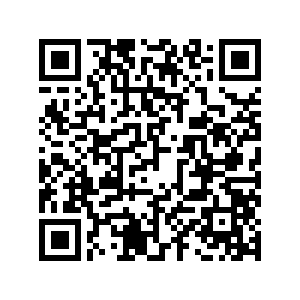
使用教學
STEP 1
開啟 Cite 網站後,可以看到簡單的範例和操作方式,
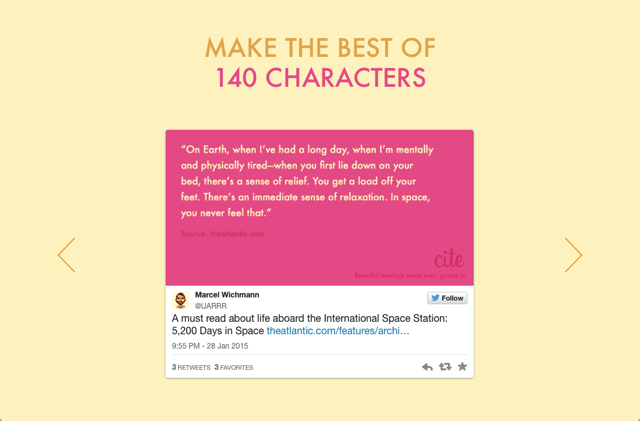
STEP 2
下載、開啟 Cite App,點選 Connect with Twitter 來連結你的推特帳號,目前 Cite 僅能和 Twitter 連接,還不支援其他社交網路平台。
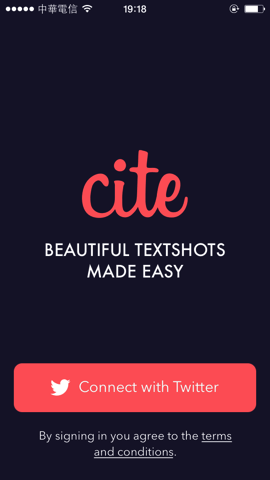
STEP 3
接著會有一個簡短的操作說明,簡單來說,你只要在瀏覽網頁時,選取要摘要的內容(必須為文字內容),點選下方的「分享」按鈕,以 Cite 應用程式開啟即可。
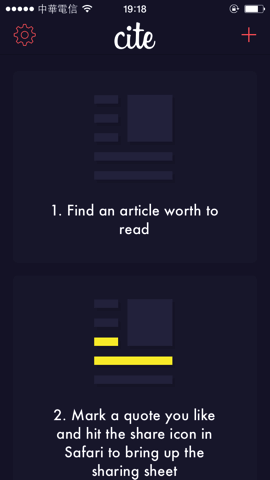
實際操作一次,選取要製作成圖片的內文,點選底下分享按鈕,從上方找到 Cite 應用程式(第一次使用記得先按「更多」,把 Cite 勾選才能使用)。
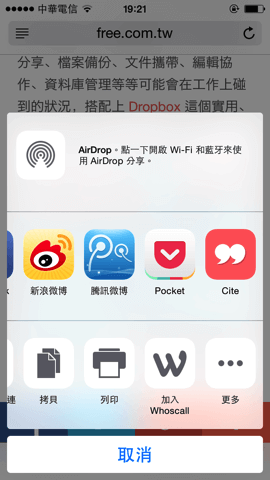
STEP 4
摘要內容就會被傳送至 Cite 並製作成圖片囉!底下會自動加入來源網站名稱、鏈結,這部分會顯示於 Twitter 更新訊息裡,如果需要的話可以自己修改或加入其它內容,最後點選 Post 就會自動發佈到你的 Twitter 了!
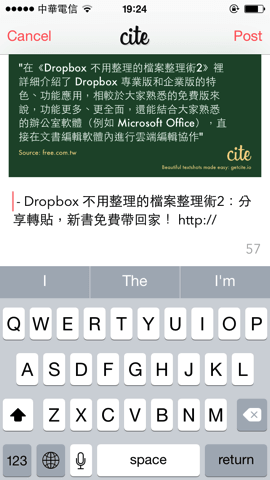
STEP 5
這就是實際以 Cite 製作出來的摘要圖片,看起來是不是很不一樣呢?如果你覺得某篇文章或新聞寫得不錯,想要轉貼、分享給其他網友,不妨試試看這個方法。
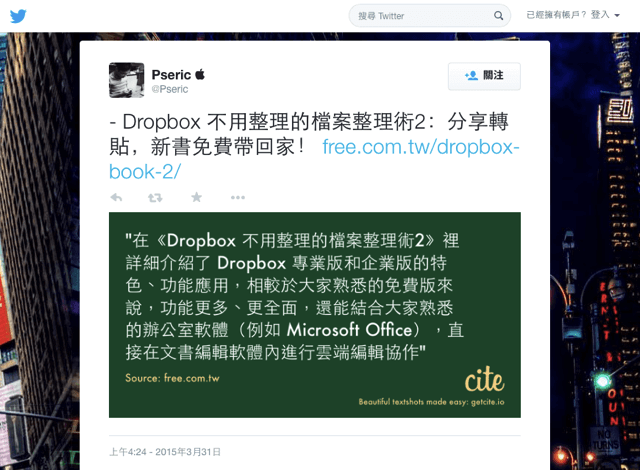
STEP 6
順帶一提,摘要內容會被保存在 Cite 應用程式裡,其實也可以把它當成剪貼簿使用,未來要回顧內容就會變得簡單許多囉!
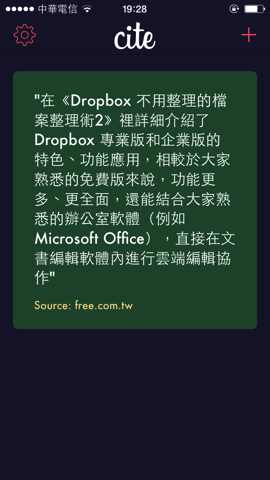
延伸閱讀:Squall 讓你的 Twitter 推文突破字數限制,推特也能當部落格使用
值得一試的三個理由:
- 快速將內文製作成有質感的圖片
- 符合 Twitter 圖片大小,可獲得最佳效果
- 多種隨機配色組合,支援中文








